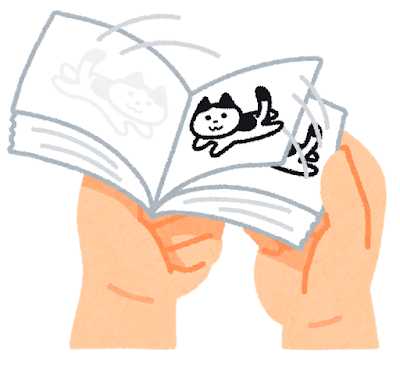こんにちは、ネコリテです。
HSPならではの繊細な視点で、旅の体験記を書いています。
今回は大分県豊後大野市にある東洋のナイアガラ・原尻の滝をレポートします。
田園風景に突如現れる滝
原尻の滝は日本の滝百選にも選ばれる名瀑です。
幅120メートル、高さ20メートルの壮大なスケールは「東洋のナイアガラ」とも称されます。

カナダのナイアガラの滝と比較すると、かなりコンパクトではありますが。笑
滝は山の中にあることが多いですが、ここは山歩きをする必要がなく、気軽に行ける場所にあります。
原尻の滝は道の駅の隣にあり、車椅子やベビーカーでの観光も可能です。

道の駅から滝まで約100m。
訪れたのは夏ですが、春には桜が咲いて素敵な写真が撮れそうです。

吊り橋を渡って、滝を1周できます。

滝の上流からの景色はこんな感じ。

滝の撮影にはiPhoneの〇〇を使おう!
iPhoneユーザーさんでしたら、滝の撮影時にぜひ使ってほしい機能があります。
ふつうに撮った写真はこちら。

とある機能を使った写真がこちら。

滝の水しぶきがダイナミックに、そして絵画のようになめらかになりました。
これはカメラの長時間露光という機能を使いました。
「何それ?」と思われた方のために、撮り方をわかりやすく説明しますね。
ちなみに私の使用している機種は、iPhone11になります。
カメラを起動させると、初期設定では右上のLIVE設定がOFFになっています。
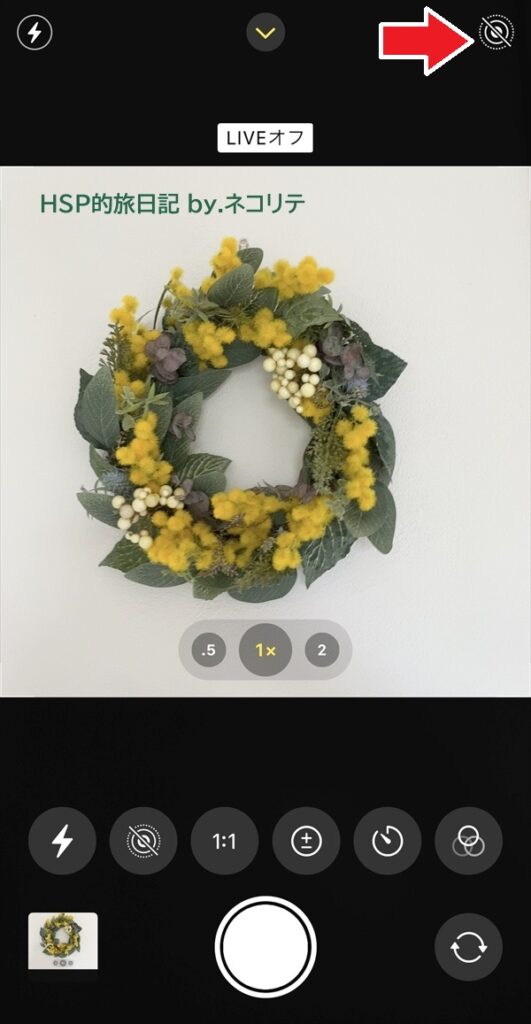
タップするとLIVEオンに切り替わります。
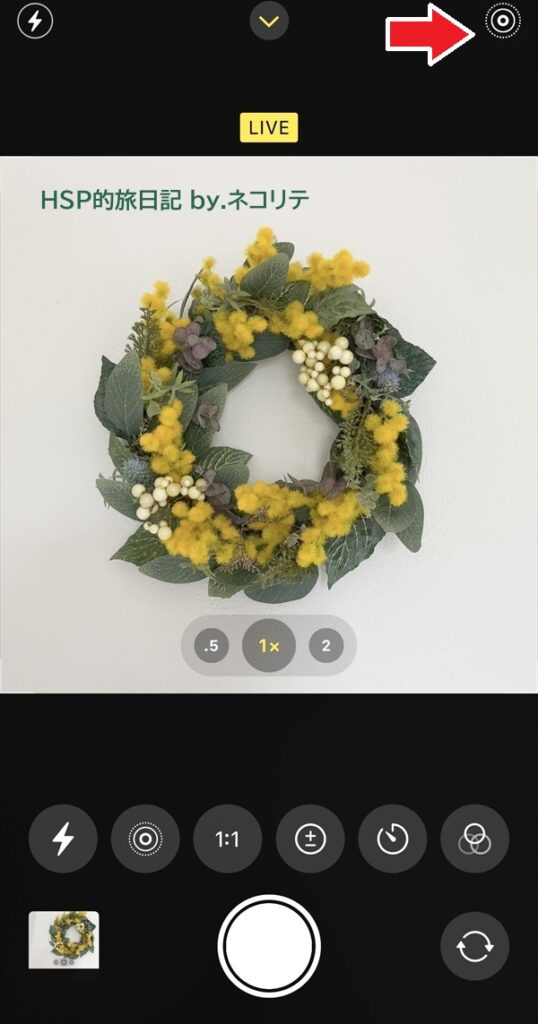
必ずここがONになっている状態で撮影してくださいね。
LIVEモードで撮影したら、撮影後に画像編集をしていきます。
ホーム画面の「写真」から、編集したい写真を開きます。

左上のLIVEをタップし、項目の中から長時間露光を選びます。
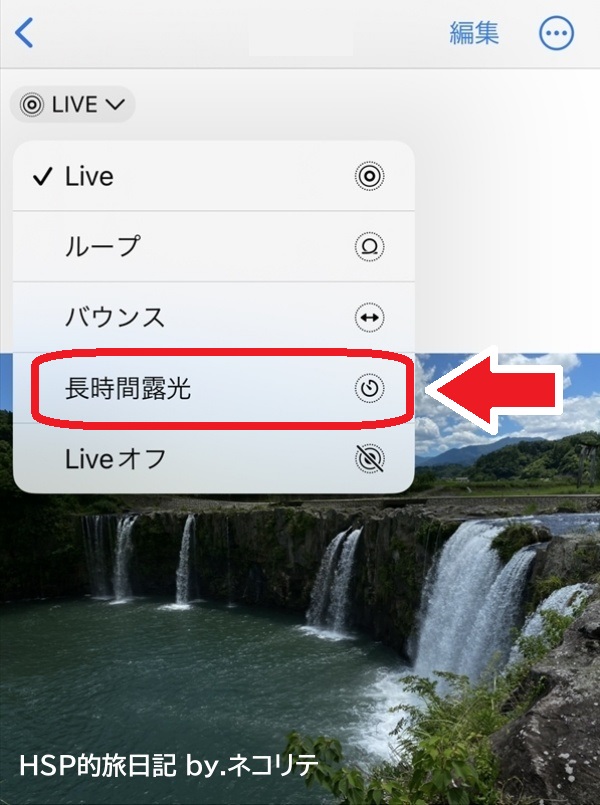
すると滝の水がなめらかになります。

【カメラ苦手さん必見】簡単におしゃれな写真になる方法
インスタなどでは「写真は加工して投稿するのが当たり前」となっていますが、SNSを見る専門の方はこだわりゼロという方も多いです。
何かへ投稿する予定はなくても、旅先で見た美しい景色を写真に残せると、なかなか嬉しいものです。
というわけで、「どうせ私は写真が下手だから…」と諦めている方に向けて、画像加工の基本を簡単に説明しますね。
ポイントはこの2つ
※写真の構図に関しては、基本を勉強したり、センスが必要なのでここでは省略します
パッと見て素敵だと感じる写真には、2つの共通点があります。
それは適切な「明るさ」と「色味」です。
目の前にある景色より写真の方がイマイチに見えてしまう場合は、「明るさ」と「色味」を調整することで劇的に変わります!
まずはホーム画面の「写真」から、加工したい写真を開きます。
そして右上の編集をタップ。

編集画面が開いたら、画面の下部にある調整をタップしてお好みの加工項目を選びます。
ここではシャドウを選びました。
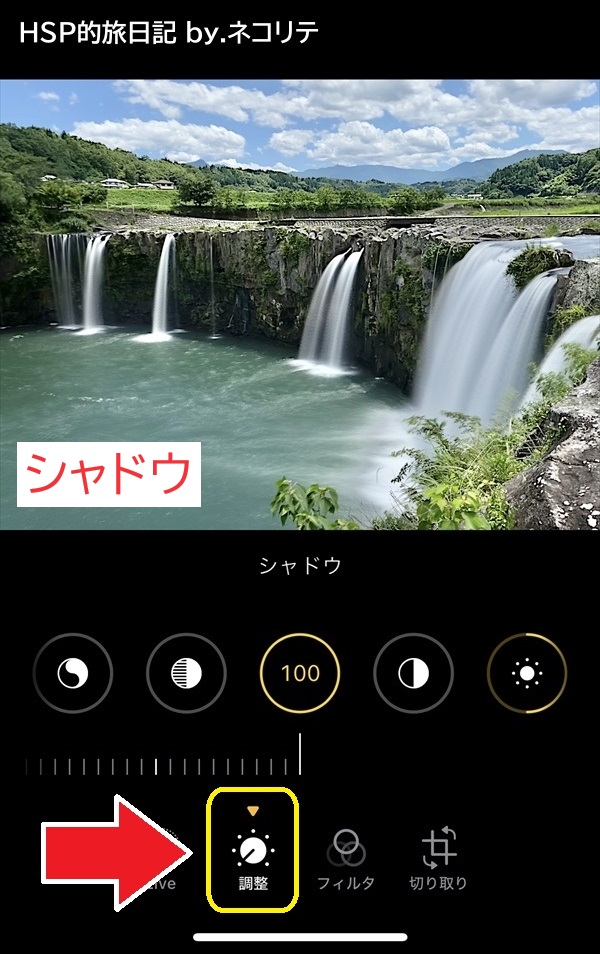
シャドウは逆光などで「一部だけ暗くなってしまった」という時に、暗い部分だけを明るくしてくれる便利な機能です。
次に色味は、彩度または自然な彩度で調整します。
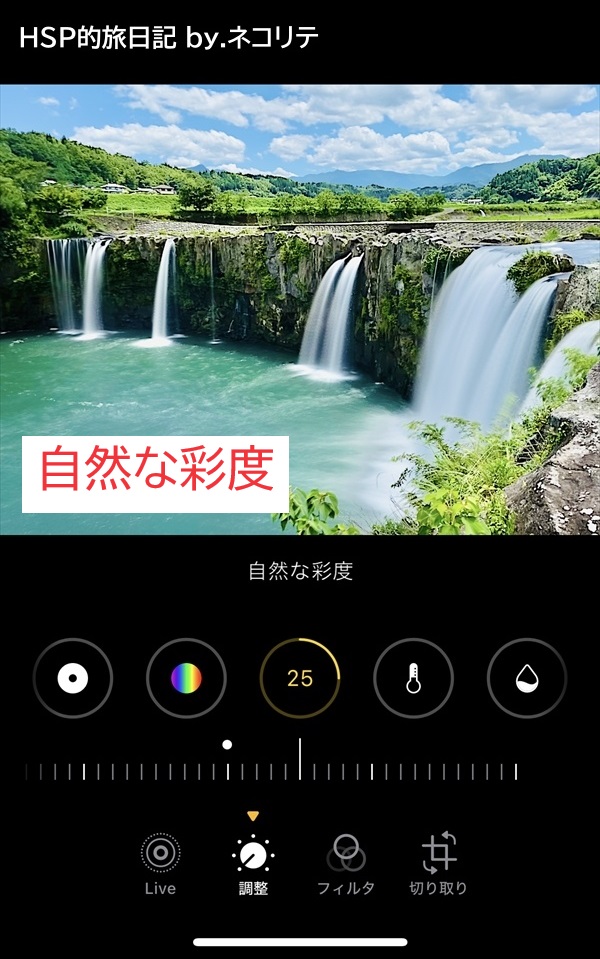
彩度を強くすると、空や海はより青く、森林はより緑が強調されてコントラストがはっきりします。
必要であれば最後に明るさをタップして、全体の明るさを調整します。

良い感じに加工できたら、右上の黄色いチェックマークをタップして保存。
加工が面倒な方向けの最終奥義はコレ!
撮影後に加工不要で、最初から色味が調整された写真を撮ることもできます。
それはカメラの色味を設定する方法です。
カメラを起動したら、上部の白いΛマークをタップし、黄色にします。
黄色くなったら、下部に3つの輪のマークが出てきます。

3輪マークは右端にあるので(iPhone11)、見当たらない時は右へスクロールしてみてください。
3輪マークをタップしたら、色味はビビッドを選んでくさい。

一度この設定をしておけば、次の写真もビビッドで撮影できるので、手間がかかりません。
正しく設定できたか不安な時は、右上に3輪マークが表示されているか確認してください。

3輪マークが表示されていれば、カメラの色味調整が作動しています。